Раздели на сайта
Избор на редакторите:
- Как да си върна стария Skype - Възстановяване на Skype Изтрих Skype, как да го възстановя
- Моето семейство, Windows Phone: настройка
- Инсталиране на официален фърмуер на LG L90 Dual Фърмуер на lg l90 dual d410
- Rosinterbank: влезте в личния си акаунт
- Популяризиране на артикули - търсене на сайтове
- Влезте в „Личния акаунт“ на Beeline: всички методи и възможности Как да влезете в личния си акаунт
- Процедура за създаване на сървър в TeamSpeak
- Как правилно да разделите твърд диск с помощта на Acronis Disk Director Suite Разделяне на диск с помощта на acronis
- Супер нула MTS: описание на тарифата
- Случаи (ситуации на взаимодействие между дете и възрастен) Педагогически ситуации, методи за преподаване на случай на шофиране
реклама
| Как да промените датите на съобщенията на iPhone. Как да промените часа на iPad и iPhone |
|
Промяната на датата и часа е проста процедура, която обикновено не създава проблеми. Но много начинаещи потребители на iPhone все още се сблъскват с трудности. Например, те се опитват да променят тези настройки чрез приложението Clock, когато това трябва да се направи чрез Settings. Ето защо в тази статия ще разгледаме тази задача възможно най-подробно. Материалът ще бъде подходящ за всички модели iPhone, iPhone включително 4, 4s, 5, 5s, se, 6, 6s, 7, 8 и iPhone X. За да промените датата или часа на iPhone, отворете приложението Настройки и отидете в секцията Общи. След това отворете секцията „Дата и час“, която се намира в края на списъка с настройки, до настройките за клавиатура, език и регион.
В резултат на това пред вас ще се появи екран с настройки за час и дата. По подразбиране тук е активиран автоматичен избор на часова зона и час. За да можете да промените часа и датата, първо трябва да изключите тази опция.
След като изключите автоматичното откриване на часова зона и дата, можете да конфигурирате тези настройки ръчно. За да направите това, щракнете върху текущата стойност на часовата зона.
След това въведете името на града в търсенето и изберете предложената опция за часова зона.
По подобен начин можете да промените датата и часа, просто щракнете върху датата.
И изберете желаната дата и час
Настройките за час и дата се запазват автоматично. Следователно, след като промените тези настройки, можете просто да затворите приложението Настройки. Възможни проблеми при смяна на час и датаТрябва да се отбележи, че мобилните устройства на Apple с 64-битови процесори имат уязвимост, свързана с датата. Ако зададете датата на такова устройство на 1 януари 1970 г., тогава такова устройство ще замръзне и ще се превърне в тухла. При което този проблемдори не мога да реша принудително рестартиранеустройства и трябва да се свържете център за услуги. Този проблем може вече да е отстранен, но за да избегнете ненужни проблеми, е по-добре да не проверявате това. Освен това има още един проблем, свързан с календара. Понякога потребителите откриват, че календарът им споменава „ерата на Хенсей“, 2559 година или нещо друго в подобен стил.
Това обикновено се дължи на факта, че устройството използва японския или будисткия календар. За да разрешите този проблем, отворете настройките на iPhone, отидете в секцията „Общи – Език и регион – Календар“ и изберете „Григориански календар“.
След като промените календара, ще трябва да се върнете в секцията „Основни - Дата и час“ и да промените часа и датата там. Ако сте нов потребител Продукти на Apple, в този случай вероятно имате голям брой различни въпроси, включително как да промените часа на iPhone. За да разбера това прост въпрос, първо трябва да разгледате по-отблизо секцията „Настройки“ на вашето мобилно устройство. Разбира се, когато за първи път посетите това меню, може да срещнете различни видове трудности, тъй като там има много раздели, особено след като решаването на този проблем ще бъде изключително трудно за онези потребители, които не са русифицирали устройството. Можете да разберете как да промените езика на вашия iPhone на необходимата версия, като използвате инструкциите, предоставени с вашето мобилно устройство. В това отношение не трябва да имате никакви затруднения, тъй като всичко се прави много просто и бързо, най-важното е да не бързате, тъй като в противен случай можете да изпълните грешна функция или да промените някои други настройки. Днес решихме да разгледаме по-подробно как да промените часа на iPhone 4, как да конфигурирате тези параметри, както и как можете да инсталирате Всички отговори, които можете да намерите в материала по-долу, най-важното е, че препоръчваме прочетете и проучете внимателно, преди да направите настройките. Описаните съвети са приложими и за други модели iPhone. ПрегледКакто вероятно вече сте разбрали, на мобилно устройство Apple iPhone, както и в други телефони, има раздел „Часовник“. След като сте конфигурирали точното времена вашия комуникатор можете да разберете точните данни по всяко време. За да направите това, просто трябва да щракнете веднъж върху Начало бутон, и дори ако мобилното ви устройство е в режим на заключване, можете, като насочите вниманието си към екрана, да разберете не само точната дата, но и да видите часовника. Можете да решите въпроса как да промените времето на iPhone много бързо, но първо нека поговорим как да го видите. Вероятно вече разбирате как става това в заключената версия на мобилно устройство. Ако вашият Apple iPhone е в активно състояние, тогава трябва да насочите вниманието си към горната част на екрана; в центъра на страничната лента ще бъдат посочени денят от месеца, денят от седмицата, а също и часът. Между другото, това ще бъде достъпно само за тези потребители, които са инсталирали стандартно приложение„Календар“, но ако са направени промени и допълнителни настройки, в който случай тези данни могат да бъдат показани другаде. Със сигурност искате бързо да разберете как да промените часа на iPhone 5S. За да направите това, трябва да отидете в секцията „Настройки“, където ще можете да зададете всички необходими параметри. Сега обаче решихме да поговорим за това как тези данни могат да бъдат променени. Ние ще ви предоставим подробни инструкции. Къде да гледам?
В повечето случаи нови потребители мобилно устройство Apple iPhone, за да направите настройки за дата и час, отидете в секцията „Часовник“ на приложението. Но всъщност това е напълно погрешно действие. Ако искате да знаете как да промените времето към лятно часово време на iPhone или просто да настроите часа с помощта на приложението Clock, тогава можем директно да ви кажем, че просто няма да можете да завършите тези настройки, тъй като целият процес е извършен изцяло на друго място. За да зададете параметрите за дата и час, трябва да отидете в секцията с настройки. Само в този момент ще можете бързо и лесно да разрешите горния въпрос. дата и час
Вероятно вече разбирате, че на iPhone можете да промените времето само чрез специален раздел „Настройки“. Сега ще ви кажем как става това. На първо място, ще трябва да отидете в секцията „Настройки“. След като влезете в това меню, ще можете да видите няколко раздела пред вас, но за да настроите часа и датата, трябва да отидете на „Основни“. Когато изборът е направен, ще можете да забележите специален елемент, наречен „Дата и час“. Точно това, което е необходимо! Не забравяйте да запомните, че с помощта на този раздел можете да намерите отговора на въпроса как да промените часа на iPhone 4. Основни стъпки
След като се отвори този раздел, ще можете да видите различните настройки, които се предоставят на потребителя, или по-скоро тук можете да изберете 24-часов формат на времето и също така, ако желаете, да зададете автоматичен преход към лятно и зимно време . Препоръчваме ви незабавно да активирате тази функция. По този начин вашето устройство ще бъде вътре автоматичен режимсмени времето. След това ще трябва сами да зададете вашата часова зона. И едва след това трябва да преминете към секцията за настройка на параметрите на часовника и календара. Както можете да видите, въпросът как да промените времето на iPhone е много прост и не съдържа никакви трудности. Ако все още не знаете как да направите това, тогава ви препоръчваме да прочетете предоставените инструкции от самото начало. След като сте задали всички параметри само веднъж, вече няма да е необходимо да използвате допълнителен материал, тъй като всичко се запомня много бързо и лесно. ВъведетеАко веднага зададете вашата часова зона, тогава трябва да кликнете върху датата в настройките, след което можете веднага ръчно управлениезадайте година, месец и ден. Трябва да извършвате същата процедура във времето. Между другото, инсталираните параметри ще бъдат основни за вашия мобилен телефон iPhone устройства. Съответно можете бързо да ги разпознаете по всяко удобно или необходимо за вас време. Заключение
Здравейте! Изглежда как да промените датата iOS система- Това е най-основният въпрос, но все пак може да предизвика трудности. И не става въпрос за някакви „скрити“ настройки, тайни конфигурации, тънкости на менюто и т.н. Всичко е много по-просто. Когато датата и часът са зададени автоматично и то доста точно (синхронизиране с специален сървърв интернет), така че рядко някой потребител дори се замисля за това. Защо да променяте нещо, ако всичко вече работи перфектно? Въпреки това, в някои ситуации (ярък пример за които може да бъде) става необходимо да промените датата на iPad или iPhone ръчно. Как да го направим? Запазете подробните инструкции! важно!!!На устройства с 64-битов процесор (iPhone 5S и по-високи) НЕ МОЖЕТЕ ДА ЗАДАДЕТЕ датата до 1 януари 1970 г. Вземете тухла. ще бъде невъзможно дори. Забележка! В края на статията разглеждаме някои проблеми, които могат да възникнат, както и начини за тяхното разрешаване. Не ходете никъде :) Отивам! Въоръжаваме се с таблет, телефон или плейър и отиваме към основните настройки на притурката. Между другото, ако менюто на устройството е на непознат език – . В „основните“ настройки потърсете основния елемент.
Превъртайки екрана надолу виждаме точно това, което търсихме.
Щракваме, след това ни се отваря менюто за настройка на датата в iOS, тук можете не само да го промените, но и ... да видим какво още може да се направи.
Ако нямате последните два реда, това означава, че автоматичният режим е включен (вижте точка 2) и трябва да го изключите. Няколко важни бележки.
Между другото, на моя iPhone часовникът постоянно бърза, всеки месец с около 1 минута. Чудя се дали това е само на моето копие? Забелязали ли сте нещо подобно в себе си? По мое мнение iOS OS е много по-разбираема и по-проста за потребител, който току-що е започнал да използва смартфон, отколкото операционната система Android система. Въпреки това, аз лично вярвам, че всичко това се отнася изключително за iOS, като се започне от шесто поколение и по-долу. Наистина е лесно да се объркате в седмата версия на операционната система, както казват новите собственици на iPhone и iPad. По-специално, мнозина не знаят как да променят часа на iPad. Всъщност да направите това е толкова лесно, колкото да белите крушите, както ще видите точно сега.
В заключение искам да кажа, че устройството, на което показах примера, е оборудвано с iOS 6. Ако използвате по-модерна версия операционна система, тоест 7 или дори 8, не се притеснявайте - датата се променя на тях по абсолютно същия начин. Много хора, когато използват смартфони, отдават голямо значение на функциите на часовника или будилника. Показването на точното време е необходимост за такива „потребители“. Провал дори за няколко минути може да доведе до негативни последици, например закъснение за влак или важна конференция, забележка на работното място и други подобни. Ако настройките са загубени, собственикът трябва да знае как да промени часа на iPhone. Задаването на час, дата, година изисква да отидете в раздела „Настройки“. На iPhone иконата се намира на работния плот и изглежда като сиво зъбно колело. Тук можете да промените не само настройките за време, но и други опции на телефона:
След завършване на настройките на опциите, алгоритъмът за настройка на времето е както следва:
Ако часът е грешен, по-лесно е да го изключите автоматично търсене, изчакайте няколко минути. Чрез Wi-Fi или мобилен интернет iPhone ще настрои правилната дата и часовник. Ако това не помогне, изключете го отново автоматично откриванедата и час и конфигурирайте всичко ръчно:
Смяна на часовите зониЗадаването на нова часова зона е удобно, ако потребителят е летял в друга държава или работата му е пряко свързана с клиенти, живеещи в отдалечени региони на Руската федерация или чужди държави. Възможно е да зададете часовата зона само след изключване автоматична инсталациядати. Там, в менюто, има настройки за часови зони. Трябва да зададете местоположение с подходящите данни за геолокация и да щракнете върху потвърждение. Възможни проблемиПоради системни неизправности, повреди на файлове, устройството на Apple неправилно показва часовата зона и датата и не превключва автоматично към зимно или лятно време. Има няколко начина за коригиране на ситуацията. Вариант едно:
 Проверка на текущата версия на iOS Проверка на текущата версия на iOS Проблемът с показването на неправилна информация за дата и час може да възникне поради . GPS приемникът трябва да е активиран, за да настроите часовника. Местоположението на телефона се предава чрез сателит. При актуализиране на данните на екрана ще се появи съобщение, приемете условията.
ЗаключениеПромяната на датата и часа на iPhone е прост процес, който се извършва автоматично. Ако това не се случи, проблемът се решава за минути Актуализации на iOS. Ако е необходимо да смените времето към летния или зимния сезон, iPhone "чете" информация за местоположението си. В зависимост от това коя часова зона е, променя датата. Собственикът на притурката не трябва да предприема никакви действия. |
Нов
- Моето семейство, Windows Phone: настройка
- Инсталиране на официален фърмуер на LG L90 Dual Фърмуер на lg l90 dual d410
- Rosinterbank: влезте в личния си акаунт
- Популяризиране на артикули - търсене на сайтове
- Влезте в „Личния акаунт“ на Beeline: всички методи и възможности Как да влезете в личния си акаунт
- Процедура за създаване на сървър в TeamSpeak
- Как правилно да разделите твърд диск с помощта на Acronis Disk Director Suite Разделяне на диск с помощта на acronis
- Супер нула MTS: описание на тарифата
- Случаи (ситуации на взаимодействие между дете и възрастен) Педагогически ситуации, методи за преподаване на случай на шофиране
- Какво да направите, ако вирус попадне на вашето устройство?